Funcțiile automate de numerotare și marcare din Microsoft Word pot fi absolut înnebunitoare. Veți tasta cu plăcere, făcând documentul să arate exact așa cum vă place, apoi, brusc, Word decide să adauge în mod neașteptat un număr sau un marcator la ceea ce scrieți.
Apreciez că software-ul încearcă să-mi facă lucrurile mai ușoare, dar de cele mai multe ori ghicește greșit. Din fericire, această funcție poate fi dezactivată. Dezactivează funcția din Word care începe automat să introducă text numerotat sau marcat pentru tine.
Word 2016, 2013 și 2010
- Selectează "Fişier" meniul.
- Selectați "Opțiuni“.
- Selectează "Probarea” din panoul din stânga.
- Selectați "Opțiuni de corecție automată...“.
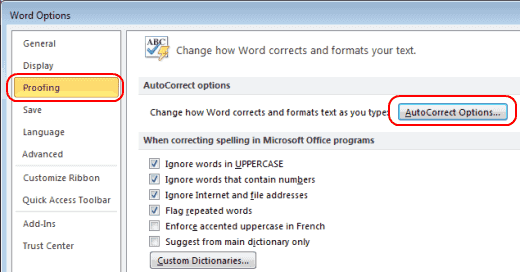
- Selectează "Formatare automată pe măsură ce introduceți text” fila.
- Debifați „Liste automate cu marcatori" și "Liste numerotate automate" Opțiuni. Faceți clic pe „Bine“.
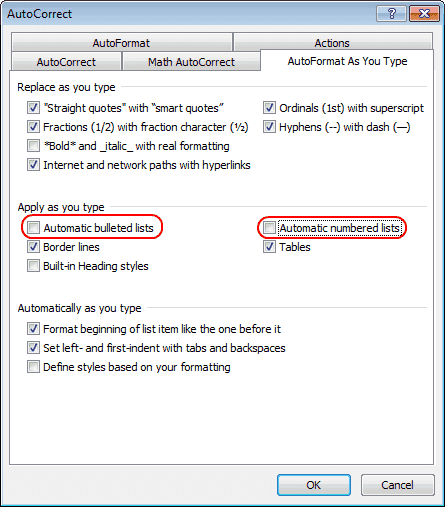
Word 2007
- De la "Buton de birou„, selectați „Opțiuni Word“.
- Faceți clic pe „Probarea“.
- Faceți clic pe „Opțiuni de corecție automată„, apoi faceți clic pe „Formatare automată pe măsură ce introduceți text” fila.
- Sub "Aplicați pe măsură ce scrieți„, deselectați „Liste automate cu marcatori" și "Liste numerotate automate“.
- Faceți clic pe „Bine” și ai terminat.
Acum nu mai apar gloanțe automate enervante sau numere când tastați.